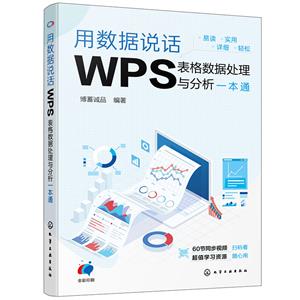-
>
全国计算机等级考试最新真考题库模拟考场及详解·二级MSOffice高级应用
-
>
决战行测5000题(言语理解与表达)
-
>
软件性能测试.分析与调优实践之路
-
>
第一行代码Android
-
>
C Primer Plus 第6版 中文版
-
>
深度学习
-
>
MATLAB计算机视觉与深度学习实战-赠在线交流卡和本书源码
用数据说话:WPS表格数据处理与分析一本通 版权信息
- ISBN:9787122448651
- 条形码:9787122448651 ; 978-7-122-44865-1
- 装帧:平装
- 册数:暂无
- 重量:暂无
- 所属分类:>>
用数据说话:WPS表格数据处理与分析一本通 本书特色
本书主要有如下特色:1.内容丰富,实操性强。全书覆盖常用的WPS数据处理技巧,结合丰富的案例讲解,使读者不仅学得懂,还能用得明,从而真正应用到实际工作中。2.全彩图解,视频讲解。全书采用彩色印刷,图文并茂,重点章节配备视频教学,可以随时随地边学边看,达到沉浸式学习新体验。3.重点板块,贴心提示。书中从头到尾穿插着大量“注意事项”“知识链接”“经验总结”“技能拓展”等环节,醒目直观,易于帮助读者关注到易忽略的点。4.超值资源,优质服务。除同步讲解视频、同步电子书外,还额外赠送学习大礼包,包括各类电子书、操作动图、海量办公模板及素材等。
用数据说话:WPS表格数据处理与分析一本通 内容简介
本书对WPS数据的产生、处理、分析等内容进行了全面阐述,包括WPS表格的特色功能与应用技巧、报表的格式化设置、数据源的规范整理、常用的数据处理与分析方法、数据透视表的应用、公式与函数实际应用技巧、可视化图表的应用、数据表的打印技巧,以及WPS Office各组件之间的信息联动等。 全书采用循序渐进的方式,化繁为简,降低了阅读难度,让学习变得更轻松。丰富的案例,更贴近实际工作。本书适合职场新人,以及想提高效率的行政文秘、人力资源、销售、财会等岗位的人员阅读;同时也适合高校老师和学生使用,还可作为相关培训机构的教材及参考书。
用数据说话:WPS表格数据处理与分析一本通 目录
1.1 用WPS表格管理商务数据 002
1.1.1 电商销售数据分析表展示 002
1.1.2 直播间交易数据跟踪表展示 003
1.1.3 商品出入库实时库存盘点表展示 005
1.2 用WPS表格生成财务数据看板 006
1.2.1 财务运营数据报告效果展示 006
1.2.2 全年财务收支看板效果展示 009
1.3 用WPS表格进行人力资源管理 010
1.3.1 人力资源考勤管理表展示 010
1.3.2 人力资源档案管理表展示 012
1.4 用WPS表格记录生活和学习 013
1.4.1 家庭收支记账表展示 013
1.4.2 每日学习计划表展示 016 第2章 用对工具,“懒人”也有高效率 018
2.1 省时又省力的WPS表格特色功能 019
2.1.1 自动提取身份证号码信息 019
2.1.2 自动创建下拉列表 021
2.1.3 自动转换人民币大写格式 023
2.1.4 批量处理重复数据 023
2.1.5 快速生成二维码 025
2.1.6 快速生成条形码 027
2.2 数据处理时的一键操作 028
2.2.1 一键开启护眼模式 028
2.2.2 一键开启行列聚光灯 029
2.2.3 一键录入当前日期 030
2.2.4 一键合并相同单元格 030
2.2.5 一键拆分合并单元格 031
2.2.6 一键智能分列 032
2.2.7 一键朗读表格内容 033
2.2.8 一键将图片嵌入单元格 033
【实战演练】从混合型数据中提取数字 034 第3章 让数据表拥有高颜值 038
3.1 常见的表格类型 039
3.1.1 简约型表格 039
3.1.2 彩色型表格 040
3.1.3 个性型表格 041
3.2 合理的表格布局 042
3.2.1 不从A1单元格开始 042
3.2.2 快速整理行和列 043
3.2.3 设置合适的行高和列宽 044
3.2.4 大标题不用合并居中,用跨列居中 046
3.2.5 向下查看数据时让标题行始终显示 047
3.2.6 在多个窗口中查看同一表格不同位置的数据 049
3.3 易读的数据格式 050
3.3.1 标题适当增加字号,其余内容字号大小相同 050
3.3.2 将常用字体设置成默认字体 050
3.3.3 根据数据类型和内容多少设置对齐方式 051
3.3.4 金额数值使用千位分隔符 053
3.3.5 设置统一的小数位数 054
3.3.6 金额单位设置为“万元” 054
3.4 利落的表格样式 055
3.4.1 表格边框的设置原则 055
3.4.2 用浅色底纹突出重点项目 056
3.4.3 专业的表格样式 058
3.4.4 创建本公司标准的表格样式 060
3.4.5 多种斜线表头的制作 062
3.5 安全的数据环境 063
3.5.1 保护表格中的数据 064
3.5.2 表格保护状态下保留排序、筛选权限 065
3.5.3 只对指定的某个区域进行保护 065
3.5.4 为工作簿设置密码 066
【实战演练】设置工作计划表外观 067 第4章 数据源的清洗和规范录入 071
4.1 清洗数据源 072
4.1.1 不同属性数据分列显示 072
4.1.2 用条件格式突出显示重点数据 073
4.1.3 数据源中不留空单元格 074
4.1.4 单位自成一列便于分析 076
4.1.5 创建组合折叠明细数据 078
4.1.6 清除不可见字符 079
4.1.7 整行删除零值和空值 081
4.1.8 自动填充拆分后的空单元格 083
4.2 原始数据录入要规范 085
4.2.1 导入表外数据 085
4.2.2 快速填充有序数据 086
4.2.3 将不规范的日期更改为标准日期格式 089
4.2.4 输入以“0”开头的编号 091
【实战演练】合并按月份记录的销售数据 092 第5章 数据量化处理与分析技能 097
5.1 让数据整齐排列 098
5.1.1 从小到大用升序,从大到小用降序 098
5.1.2 同时对多列数据排序 099
5.1.3 根据颜色也能排序 100
5.1.4 姓名按笔画顺序排序 102
5.2 找出目标数据 103
5.2.1 从庞大的数据中筛选指定内容 103
5.2.2 数据类型不同,筛选方式也不同 104
5.2.3 筛选销售金额前三名的数据 106
5.2.4 筛选介于指定日期之间的数据 107
5.2.5 条件较多时用高级筛选 108
5.3 数据的分类汇总与合并计算 111
5.3.1 按客户名称分类汇总 111
5.3.2 对门店和销售员同时进行分类汇总 113
5.3.3 合并计算多个表格中的数据 115
5.4 用条件格式让符合条件的数据突出显示 117
5.4.1 五种条件格式类型 117
5.4.2 图标让数据一目了然 118
5.4.3 将大于700的收入突出显示 120
5.4.4 突出前三名的成绩 121
5.4.5 用数据条直观对比库存量 122
5.4.6 将低于平均分的考试记录整行突出 124
【实战演练】分析产品销售表 125 第6章 用智能的数据透视表玩转商业数据 131
6.1 大型原始数据用数据透视表分析 132
6.1.1 创建数据透视表 132
6.1.2 向数据透视表中添加字段 133
6.1.3 移动或删除字段 137
6.1.4 修改字段名称 139
6.1.5 为日期字段分组 140
6.1.6 更改数据源 141
6.1.7 刷新数据透视表 141
6.2 设置数据透视表布局 142
6.2.1 快速更改数据透视表布局 142
6.2.2 更改分类汇总的显示位置 143
6.2.3 总计的显示和隐藏 144
6.2.4 快速美化数据透视表 144
6.3 用数据透视表分析数据 146
6.3.1 更改值的汇总方式 146
6.3.2 更改值的显示方式 146
6.3.3 在数据透视表中进行计算 147
6.3.4 用切片器筛选数据 148
【实战演练】用数据透视表分析商品库存 151 第7章 公式与函数实际应用技巧 156
7.1 用内置公式快速完成常见计算 157
7.1.1 快速求和 157
7.1.2 快速完成其他常见计算 157
7.1.3 快速浏览计算结果 158
7.1.4 自动根据条件统计出结果 159
7.2 公式不用死记硬背 161
7.2.1 了解函数的类型和作用 161
7.2.2 学会解读函数的参数 162
7.2.3 常见的参数类型 164
7.2.4 多个函数组合应用的原理 166
7.2.5 输入公式时的注意事项 166
7.2.6 快速输入公式 167
7.2.7 填充公式快速完成连续区域的计算 170
7.2.8 单元格的三种引用形式很重要 171
7.3 用10%的函数解决80%的常见问题 173
7.3.1 以SUM为代表的求和类函数 174
7.3.2 以AVERAGE为代表的求平均值函数 176
7.3.3 以COUNT为代表的统计函数 178
7.3.4 处理逻辑判断找IF函数 180
7.3.5 查找数据用VLOOKUP函数 182
7.3.6 INDEX、MATCH函数联手实现逆向查询数据 183
7.3.7 从不同位置开始截取数据用LEFT、MID、RIGHT函数 187
7.3.8 ROUND函数处理四舍五入问题 190
7.3.9 数据排名用RANK函数 190
【实战演练】整理员工基本信息 192 第8章 将数据分析结果转换成可视化图表 197
8.1 图表的基础操作 198
8.1.1 图表的创建方法 198
8.1.2 创建拥有两种系列形状的组合图表 199
8.1.3 图表中包含的图表元素 201
8.1.4 图表元素的添加和删除 202
8.1.5 更改图表类型 204
8.1.6 更改图表数据源 205
8.2 让图表看起来更高端 207
8.2.1 编辑图表标题 207
8.2.2 图表坐标轴的编辑方法 208
8.2.3 图表系列的编辑方法 213
8.2.4 图表数据标签的设置方法 220
8.2.5 图表背景的美化方法 221
8.3 图表的快速布局和美化 223
8.3.1 自动更改图表布局 223
8.3.2 快速修改图表颜色 224
8.3.3 使用内置样式美化图表 225
8.4 迷你图的应用 225
8.4.1 创建迷你图 225
8.4.2 设置迷你图样式 227
8.4.3 为迷你图标记高点和低点 228
8.4.4 清除迷你图 229
【实战演练】制作销售数据分析看板 229 第9章 按要求打印表格 240
9.1 设置打印页面 241
9.1.1 将纵向打印调整为横向打印 241
9.1.2 设置纸张为A4大小 242
9.1.3 自定义纸张大小 242
9.1.4 设置页边距上下左右均为2.5mm 243
9.2 让打印效果更完美 244
9.2.1 列数不够铺满一页纸时设置居中打印 244
9.2.2 多出几行或几列时缩放到一页纸上打印 245
9.2.3 将指定位置之后的内容打印到下一页纸上 246
9.2.4 多页内容只有一个标题时为每页都打印标题 247
9.2.5 只打印选中的内容 248
9.2.6 控制是否打印图表 249
9.3 设置页眉和页脚 249
9.3.1 打印公司LOGO 250
9.3.2 在纸张顶部空白处打印指定标语 252
9.3.3 打印页码 253
9.3.4 在纸张右下角显示打印时间 253
【实战演练】打印家庭收支记账表 255 第10章 组件联合轻松实现自动化办公 258
10.1 导出WPS表格中的数据 259
10.1.1 将WPS表格导出成PDF文件 259
10.1.2 将WPS表格另存为其他表格格式 259
10.1.3 多人在线编辑表格 260
10.2 WPS表格与其他组件的协同办公 262
10.2.1 让WPS表格自动适应WPS文字页面 262
10.2.2 将WPS文字中的数据导入WPS表格 263
10.2.3 在WPS文字中插入表格对象 265
【实战演练】将图表导入WPS演示中进行展示 266 附录 270
附录A AI数据分析常用工具 270
A1. Microsoft Power BI 270
A2. Tableau 271
附录B WPS表格常用术语汇总 272
B1.与基本操作相关的术语 272
B2.与数据分析相关的术语 273
B3.与数据透视表相关的术语 273
B4.与图表相关的术语 274
- >
名家带你读鲁迅:朝花夕拾
名家带你读鲁迅:朝花夕拾
¥10.5¥21.0 - >
史学评论
史学评论
¥17.2¥42.0 - >
我与地坛
我与地坛
¥16.8¥28.0 - >
大红狗在马戏团-大红狗克里弗-助人
大红狗在马戏团-大红狗克里弗-助人
¥3.9¥10.0 - >
名家带你读鲁迅:故事新编
名家带你读鲁迅:故事新编
¥13.0¥26.0 - >
有舍有得是人生
有舍有得是人生
¥19.4¥45.0 - >
烟与镜
烟与镜
¥25.1¥48.0 - >
回忆爱玛侬
回忆爱玛侬
¥12.5¥32.8
-
WPS Office高效办公应用与技巧大全(案例·视频)(即用即查 实战精粹)
¥62.9¥89.8 -
WORD/EXCEL/PPT 2019完全自学教程(视频讲解版)
¥55.9¥69.9 -
写给大家看的PPT设计书
¥53.1¥69 -
Excel人力资源管理实战宝典
¥38.7¥79 -
2022图书×抽奖盲袋
¥9.9¥25 -
2023读书月阅读盲盒——天黑,闭眼,刀谁?
¥42.3¥158